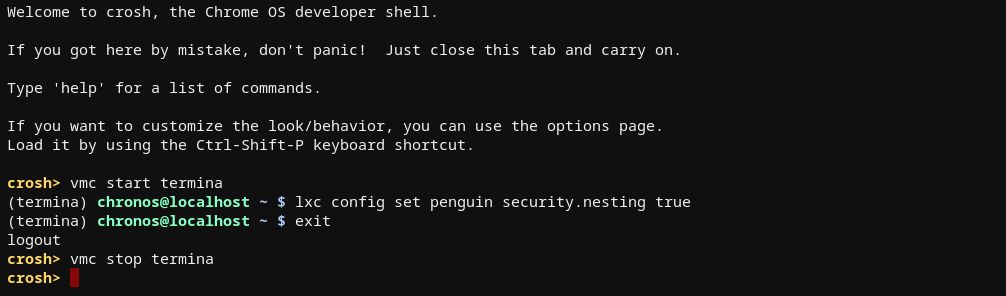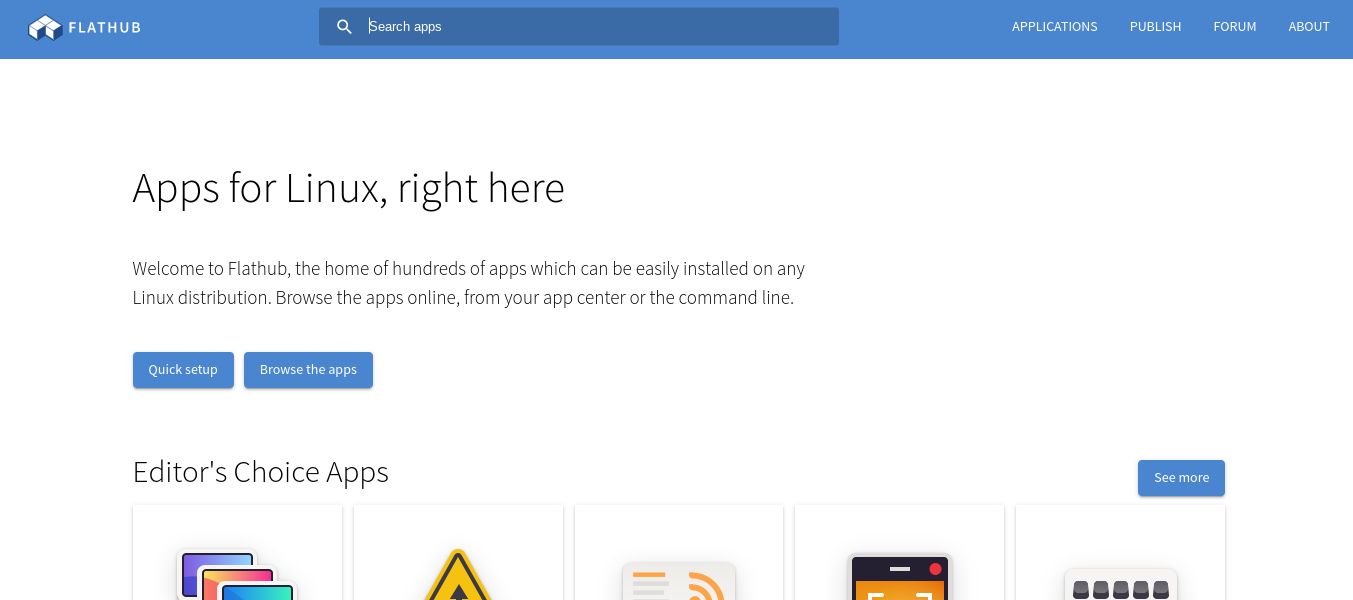Как установить пакеты Flatpak на Chromebook
На большинстве Chromebook вы можете установить полную версию Debian Stable в среде разработки Linux. Если вам нужен доступ к более новым приложениям, многие популярные приложения для Linux доступны в виде пакетов Flatpak. Запустить такие приложения на Chromebook может быть непросто, но если вы знаете, как это сделать, то это несложно.
Почему Флэтпак?
Каким бы удобным ни было использование Chromebook, кажется, что всегда есть некоторые приложения, которые вы хотите использовать, но которые недоступны в виде веб-приложений или работают не так, как веб-приложение или приложение для Android, чем настольное приложение. Возможно, вы даже захотите установить браузеры, отличные от Chrome, например Firefox.
Версия Debian, установленная в среде Crostini по умолчанию, является стабильной версией, которая имеет тенденцию быть довольно консервативной с точки зрения программного обеспечения. Стабильная версия Debian предпочитает более старые версии программного обеспечения.
Также вышестоящим разработчикам сложно поддерживать приложения с открытым исходным кодом, когда специалисты по сопровождению дистрибутива Linux изменяют программу для своих пользователей. Если пользователь сообщает об ошибке, кто несет ответственность за ее исправление?
Flatpak — это попытка стандартизировать пакеты для Linux. Идея состоит в том, что разработчикам нужно отправить только одно приложение со всеми его зависимостями. Приложение будет изолировано от библиотек в системе, что упростит устранение неполадок.
Основная причина установки Flatpak заключается в том, что у вас будут более новые версии приложений, чем при использовании APT.
Установка Flatpak на Chromebook
Установить Flatpak в Linux на Chromebook очень просто. Вы должны включить вложенные контейнеры, иначе вы можете столкнуться с ошибками при попытке установить пакеты.
Для этого войдите в сеанс Crosh, нажав Ctrl-Alt-T.
Затем вы введете эти команды, чтобы включить вложенные контейнеры:
vmc start terminalxc config set penguin security.nesting trueexitvmc stop terminaТеперь вам нужно установить Flatpak с APT в среде Linux. Откройте терминал и введите:
sudo apt install flatpakТеперь, когда Flatpak установлен, пришло время найти несколько пакетов.
Поиск пакетов
Есть два способа поиска пакетов для использования с Flatpak. Вы можете выполнить поиск в командной строке, аналогично использованию «подходящего поиска»:
flatpak search appНапример, если вы ищете Firefox, вы должны ввести:
flatpak search firefoxВы также можете просматривать графически на веб-сайте Flathub. Это хорошая идея, если вы точно не знаете, чего хотите.
Нажав «Установить», вы загрузите ссылку на пакет. На страницах также представлены инструкции командной строки.
Установка пакетов Flatpak
Установка пакетов Flatpak аналогична установке пакетов APT.
Чтобы установить конкретный пакет, вам нужно найти идентификатор пакета, выполнив поиск в командной строке или на Flathub.
Например, чтобы установить Firefox
sudo flatpak install org.mozilla.firefoxВы также можете скачать ссылку на пакет с Flathub. Если вы сделаете это, вы должны сделать папку «Загрузки» доступной для Linux.
Чтобы установить загруженные пакеты, перейдите в общий каталог. Например:
cd /mnt/chromeos/MyFiles/DownloadsЗатем введите эту команду
sudo flatpak install name.of.package.fileЛегче следовать инструкциям командной строки.
Например, чтобы установить Firefox с помощью Flathub
sudo flatpak install flathub org.mozilla.firefoxУстановив новые пакеты, вы можете получить к ним доступ, как и к любому другому приложению Linux в системе. Вы можете найти их в своих приложениях, используя меню поиска или вызвав их из командной строки.
Использование командной строки в Flatpak немного отличается. Приложение Flatpak обычно не будет найдено. Вы должны использовать приложение командной строки Flatpak, чтобы вызвать его.
Чтобы запустить Firefox из оболочки, введите:
flatpak run org.mozilla.firefoxПоскольку это будет много для ввода, рекомендуется установить псевдоним оболочки для любых приложений Flatpak, которые вы часто используете, в командной строке:
alias firefox='flatpak run org.mozilla.firefox'Теперь вы можете установить приложения Flatpak на свой Chromebook
С помощью Flatpak на Chromebook легко обновлять ваши любимые приложения. Среда Chromebook Linux позволит вам еще больше использовать возможности вашего Chromebook, позволяя устанавливать полноценные приложения, а не только Android и веб-приложения. Для установки требуется всего несколько кликов.